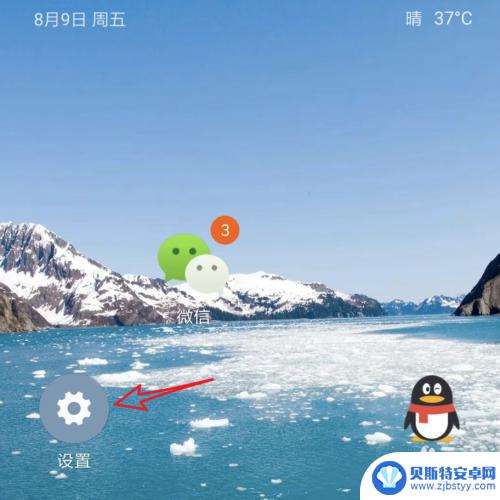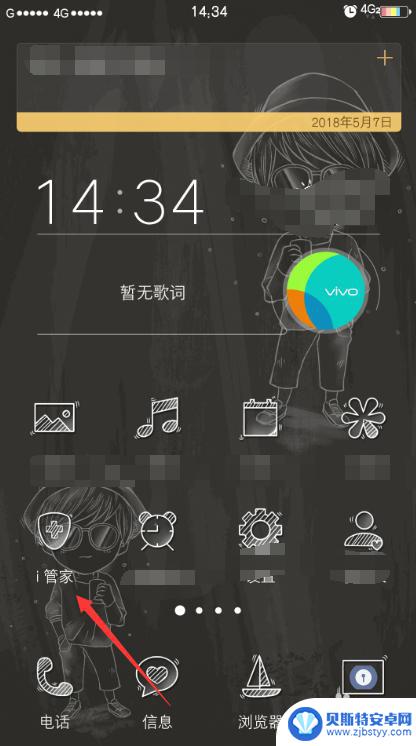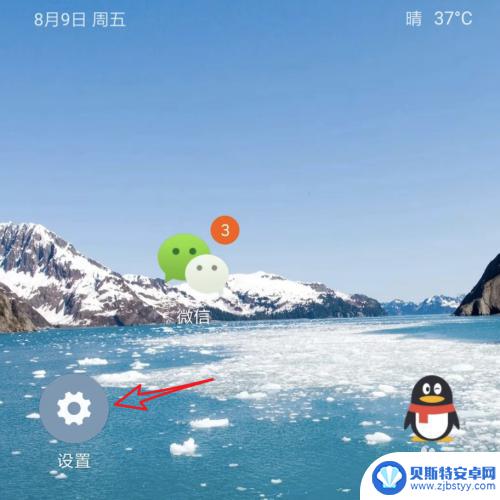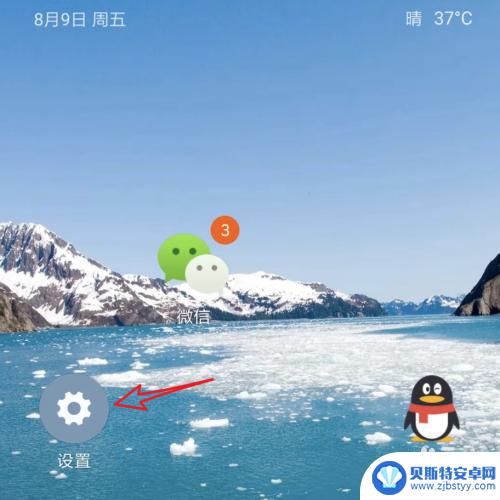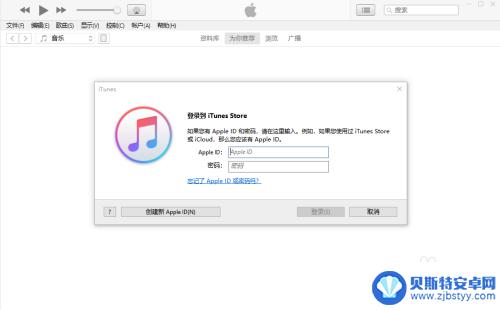如何锁住手机应用程序 怎么设置手机应用密码锁
现在的手机已经成为我们日常生活中不可或缺的工具,里面存储着大量的个人数据和隐私信息,为了保护这些重要信息不被他人窥视,我们需要设置手机应用密码锁。通过设置密码锁,可以有效地防止他人未经授权访问我们的手机应用程序。如何锁住手机应用程序,怎么设置手机应用密码锁呢?接下来我们将详细介绍。
怎么设置手机应用密码锁
方法如下:
1.首先打开我们的手机,主界面如下图所示,找到“设置”按钮。
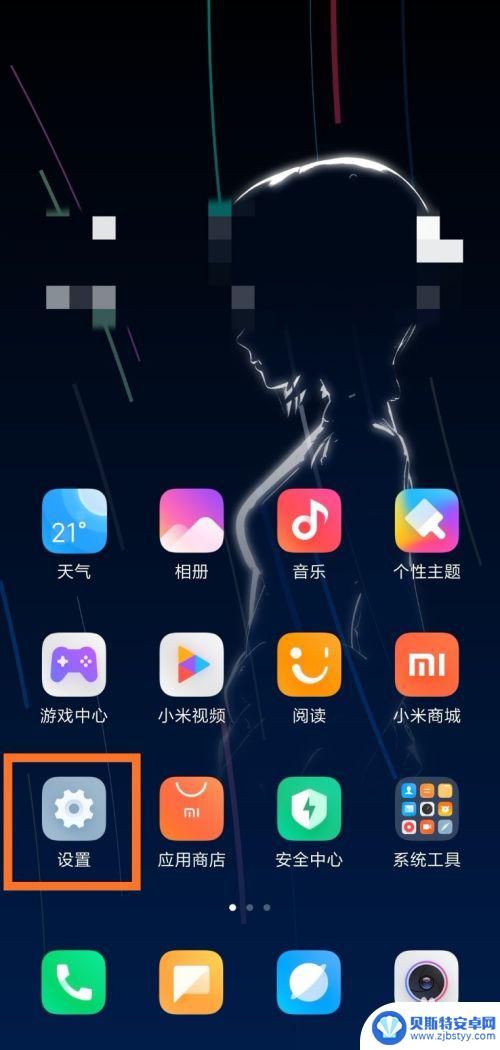
2.接着点击“设置”按钮,进入手机的设置界面。可以看到设备信息、网络和连接等。
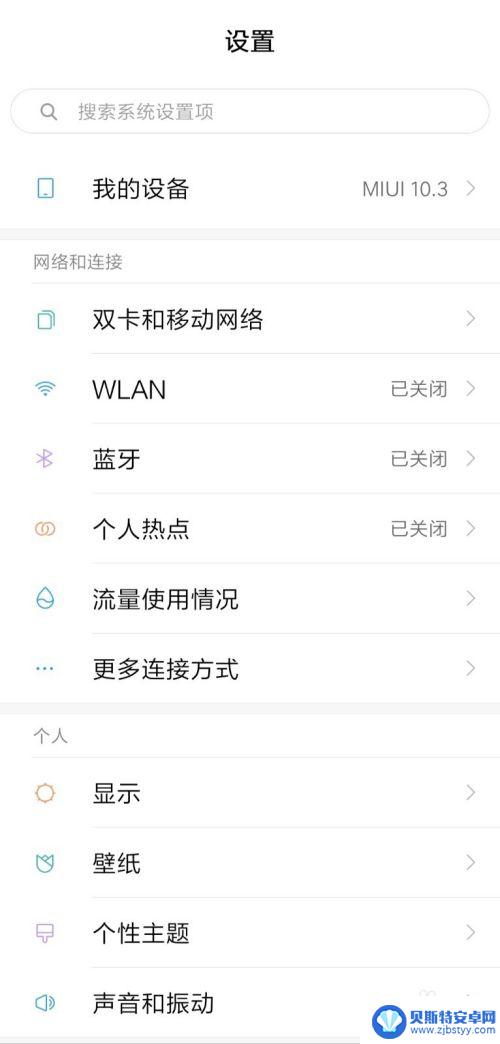
3.在设置界面下拉之后,可以看到“应用锁”按钮。开启应用锁后,进入应用需要密码验证。
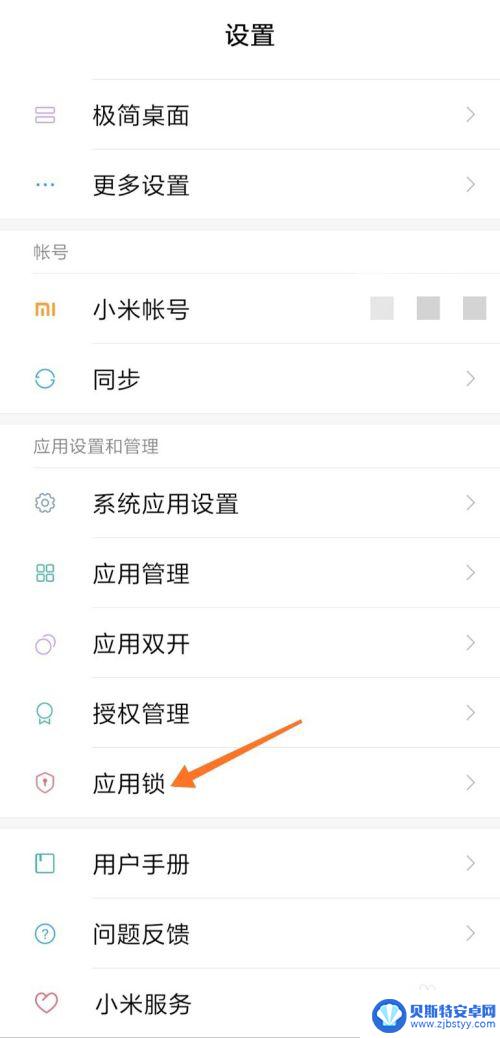
4.点击“应用锁”按钮,进入应用锁的设置界面。当前默认的密码方式为图案密码。
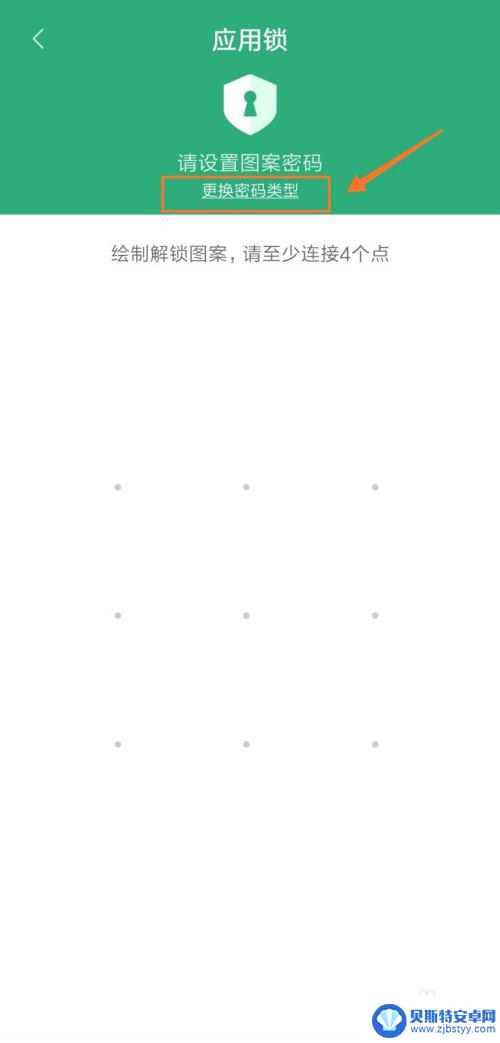
5.点击方框处的“更换密码类型”,可以更换为数字或混合密码。
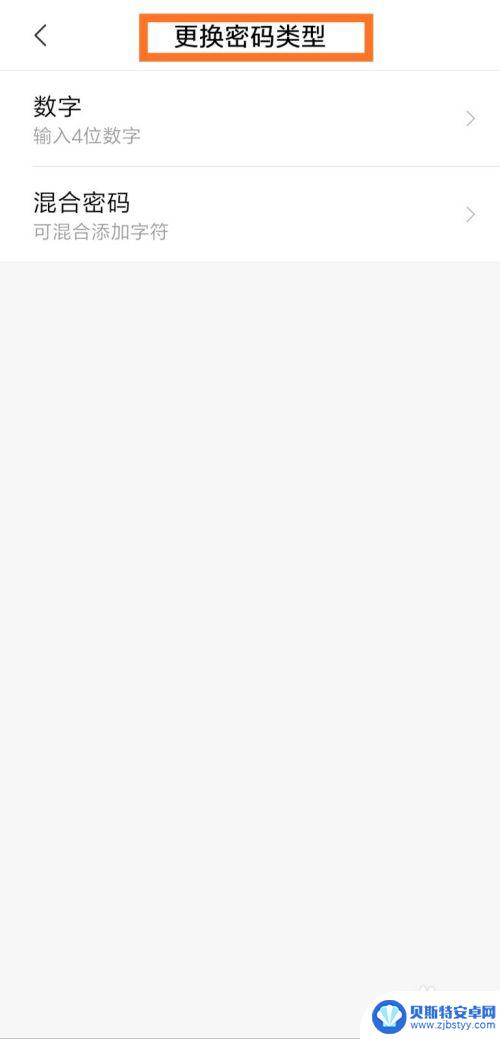
6.此处以图案密码为例,绘制解锁图案,至少需要连接4个点。
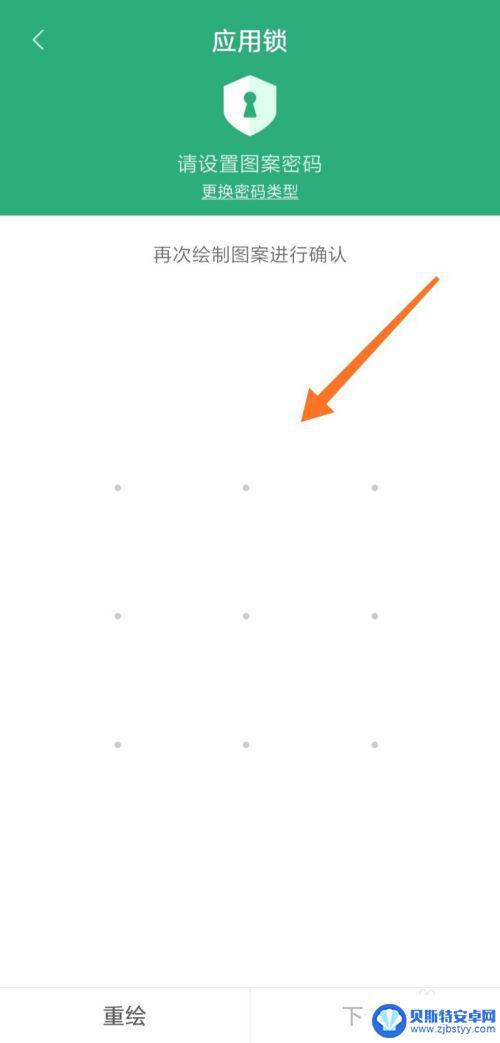
7.接着再次输入图案密码,要和第一次的图案密码一致,点击“下一步”。
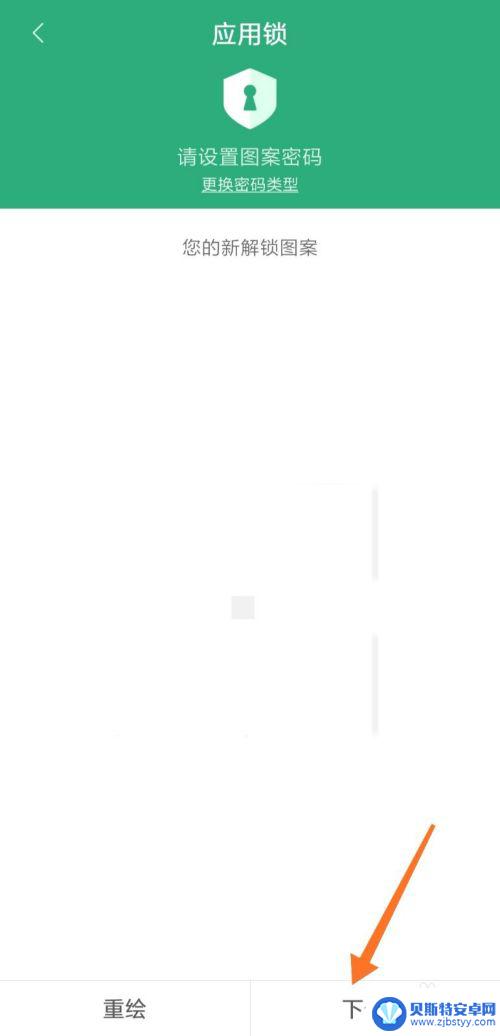
8.下面点击箭头处的“绑定”,方便我们忘记密码的时候找回密码。
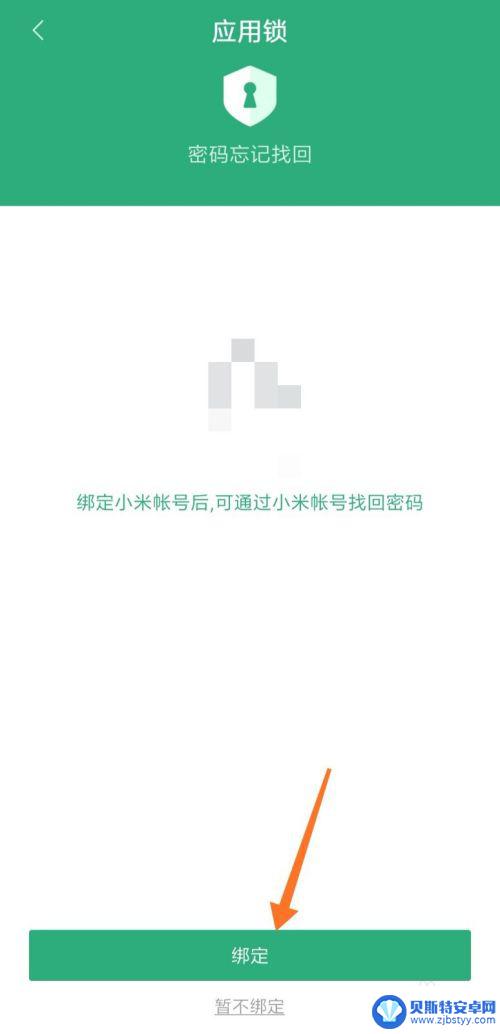
9.接着找到需要设置应用锁的应用,此处以“QQ”和“微信”为例。
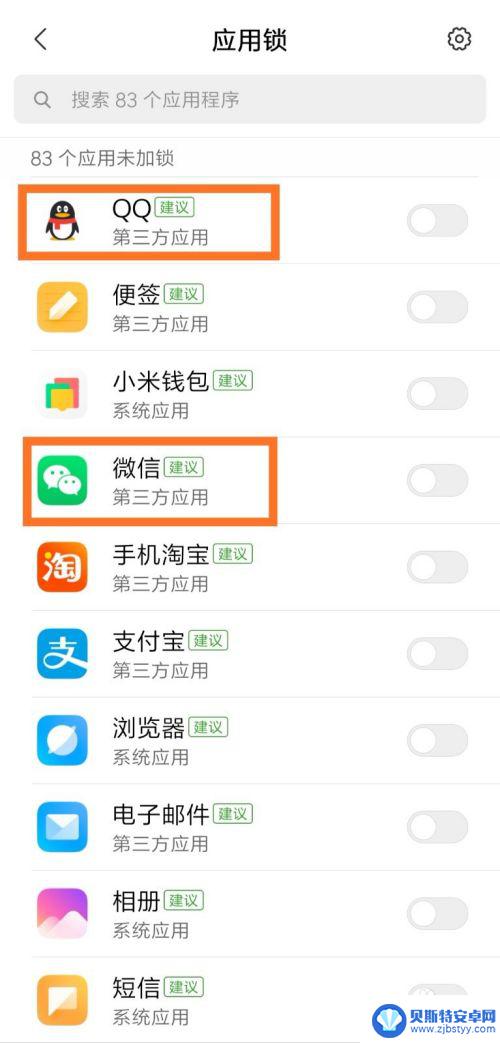
10.点击“QQ”和“微信”右边的按钮,即可成功设置应用锁。
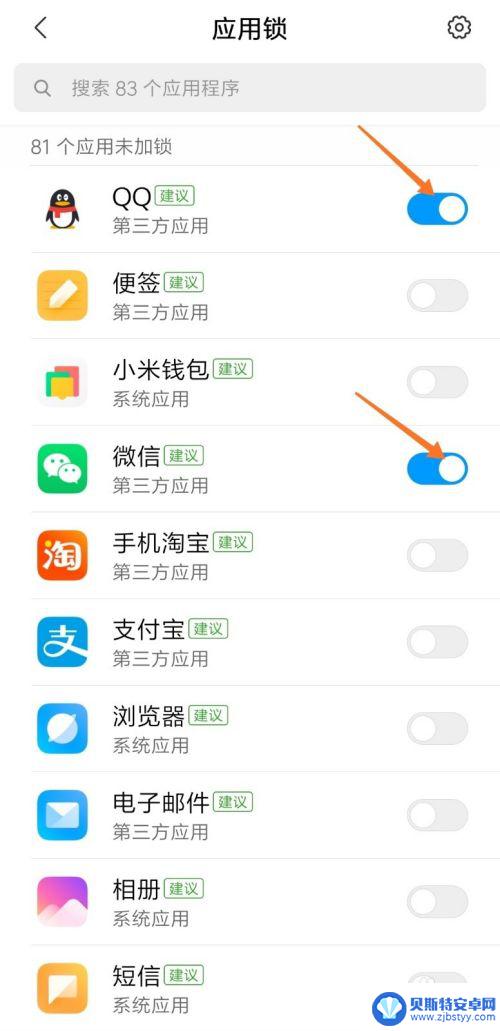
以上就是关于如何锁住手机应用程序的全部内容,如果您遇到相同情况,您可以按照这些方法来解决。
相关教程
-
我手机怎么设置应用锁密码 手机应用程序密码设置教程
在日常生活中,我们的手机中存储了大量的个人信息和重要数据,为了保护这些隐私内容不被他人轻易窥探,设置应用锁密码就显得尤为重要,如何在手机上设置应用程序密码呢?下面我们就来详细了...
-
手机软件如何上锁 如何给手机应用程序设置密码
随着手机在我们生活中的普及,手机软件上锁变得尤为重要,通过设置密码或指纹识别等方式,可以有效保护手机中的隐私信息和个人数据不被他人轻易获取。而对于手机应用程序的设置密码,可以进...
-
怎么设置手机锁住密码 怎样给手机上的应用程序设置密码
在现代社会中手机已经成为我们生活中不可或缺的一部分,随着手机的普及和功能的增多,我们的隐私和个人信息也面临着越来越大的威胁。为了保护手机中存放的个人数据和隐私,设置手机锁屏密码...
-
如何设置联想手机密码锁 手机应用程序设置密码方法
在当今社会,手机已经成为人们生活中不可或缺的一部分,为了保护手机中的个人隐私和重要信息,设置密码锁已经成为必要的措施之一。尤其是对于联想手机用户来说,正确设置密码锁可以有效地防...
-
其他手机怎么使用orijin锁屏 锁屏自定义设置教程
Orijin锁屏是一款功能强大的手机锁屏应用,其提供了丰富的自定义设置选项,让用户可以根据自己的喜好和需求来个性化设置手机锁屏界面,除了常规的锁屏密码、图案等功能外,Oriji...
-
苹果11手机锁屏密码忘记了怎么办 iPhone密码忘了如何解锁
苹果11手机锁屏密码忘记了怎么办?这是许多iPhone用户可能会遇到的问题,当我们忘记了锁屏密码,我们无法访问手机中的个人信息和应用程序,这可能会引发一系列的困扰和不便。幸运的...
-
手机能否充值etc 手机ETC充值方法
手机已经成为人们日常生活中不可或缺的一部分,随着手机功能的不断升级,手机ETC充值也成为了人们关注的焦点之一。通过手机能否充值ETC,方便快捷地为车辆进行ETC充值已经成为了许...
-
手机编辑完保存的文件在哪能找到呢 手机里怎么找到文档
手机编辑完保存的文件通常会存储在手机的文件管理器中,用户可以通过文件管理器或者各种应用程序的文档或文件选项来查找,在手机上找到文档的方法取决于用户的手机型号和操作系统版本,一般...
-
手机如何查看es文件 手机ES文件浏览器访问电脑共享文件教程
在现代社会手机已经成为人们生活中不可或缺的重要工具之一,而如何在手机上查看ES文件,使用ES文件浏览器访问电脑共享文件,则是许多人经常面临的问题。通过本教程,我们将为大家详细介...
-
手机如何使用表格查找姓名 手机如何快速查找Excel表格中的信息
在日常生活和工作中,我们经常需要查找表格中的特定信息,而手机作为我们随身携带的工具,也可以帮助我们实现这一目的,通过使用手机上的表格应用程序,我们可以快速、方便地查找需要的信息...